複数シートがある1つのエクセルBOOKで作業する時にシート間を行ったり来たりしなければならない場面に出くわします。
そんな時に同じBOOKの別々のを並べて作業をすることでシートを切り替える必要が無くなり間違いも起こりずらくなり効率が格段にUPします。
まず[Alt]キーを押し次に[W]キーを押すと下の様な表示になります。
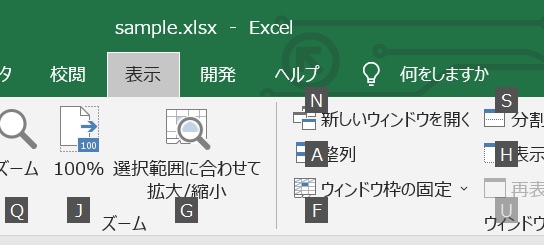
次に[N]キーを押すと下の様に同じBOOKが二つ出来ます。
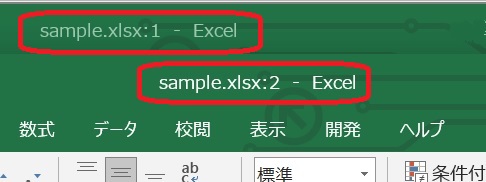
続いて、再度[Alt]キーを押し次に[W]キーを押し、最後に[A]キーを押して下さい。
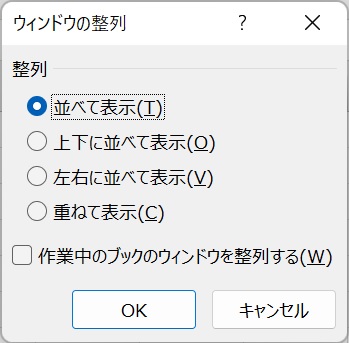
『ウィンドウの整列』ダイアログが開くのでどの様に並べるかを[↓][↑]キーで選択し『OK』(そのまま[Enter]で可)を押す。

『並べて表示』と『左右に並べて表示』は結果は同じになります。
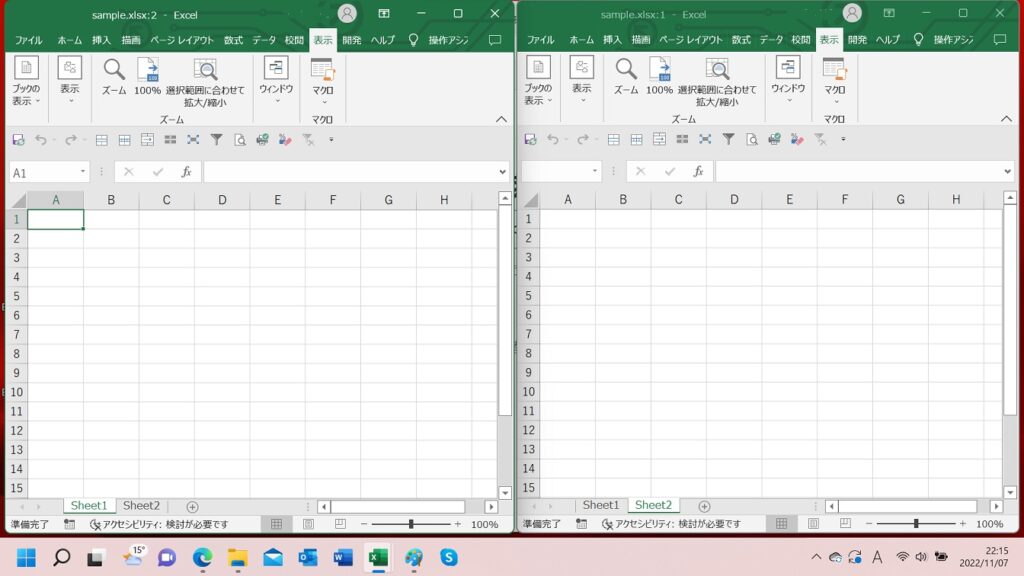
これで一つのBOOKにも関わらず、左右で別々のシートを選択して作業が可能になりました。
左右のウィンドウ間の移動は[Ctrl]を押しながら[Tab]キーを押すことで出来てしまいます。
作業が終わったらどちらかのウィンドウを閉じれば元の状態に戻ってくれます。

作業中に入力した内容は左右のウィンドウのシートどちらにも反映していますのでご安心下さい。
ウィンドウを閉じる場合は[Ctrl]を押しながら[W]キーでアクティブ側のウィンドウだけが閉じます。

マウスを使っても同じことが出来ますが、ここはやはりショートカットキーを使いましょう。
VLOOKUP関数等を使って別のシートからデータを持ってくる程では無いような時には私もよく使う機能です。
どうですか?今までシートを行ったり来たりしていたのが嘘の様ではないでしょうか。
